- Home »
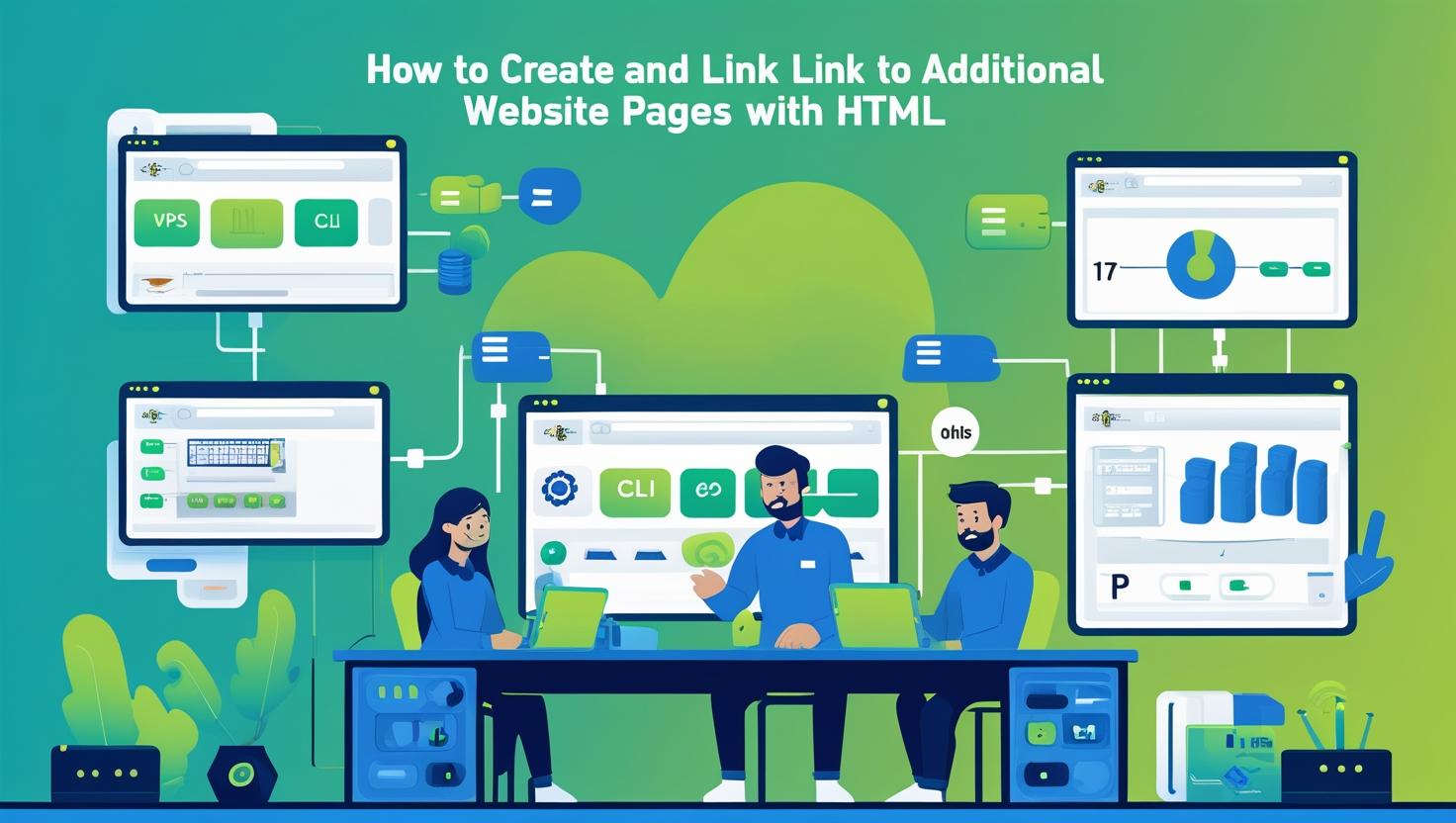
Как создавать и связывать дополнительные страницы сайта с помощью HTML
Разбираем одну из самых базовых, но критически важных тем для любого, кто хочет создать нормальный сайт. Статическая HTML-вёрстка — это основа основ, но многие почему-то думают, что для создания многостраничного сайта обязательно нужны фреймворки или CMS. Нет, товарищи! Иногда простого HTML достаточно, особенно для лендингов, документации или небольших корпоративных сайтов. Эта статья поможет вам быстро разобраться с созданием дополнительных страниц и их правильной связкой, настроить всё на VPS или выделенном сервере, и сделать это максимально эффективно.
Как это работает: основы HTML-структуры
Для начала разберёмся с тем, как браузер понимает связи между страницами. Каждая HTML-страница — это отдельный файл с расширением .html или .htm. Браузер загружает их по URL-адресам, которые мы указываем в тегах <a>.
Основная структура любой HTML-страницы выглядит так:
<!DOCTYPE html>
<html lang="ru">
<head>
<meta charset="UTF-8">
<meta name="viewport" content="width=device-width, initial-scale=1.0">
<title>Заголовок страницы</title>
<link rel="stylesheet" href="styles.css">
</head>
<body>
<header>
<nav>
<ul>
<li><a href="index.html">Главная</a></li>
<li><a href="about.html">О нас</a></li>
<li><a href="contact.html">Контакты</a></li>
</ul>
</nav>
</header>
<main>
<!-- Основной контент страницы -->
</main>
<footer>
<!-- Подвал сайта -->
</footer>
</body>
</html>Ключевые моменты:
- Относительные пути — используются для ссылок внутри сайта (about.html, contact.html)
- Абсолютные пути — полные URL для внешних ссылок
- Якорные ссылки — для навигации внутри страницы (#section1)
- Иерархия папок — организация файлов в директории
Пошаговая настройка: от идеи до готового сайта
Давайте создадим простой многостраничный сайт с нуля. Для этого понадобится:
- Текстовый редактор (VS Code, Sublime Text, или даже nano на сервере)
- Веб-сервер (Apache, Nginx, или Python’s SimpleHTTPServer для тестов)
- Структурированный подход к организации файлов
Шаг 1: Создание структуры проекта
mkdir my-website
cd my-website
mkdir css js img pages
touch index.html css/styles.css js/script.jsПолучаем такую структуру:
my-website/
├── index.html
├── css/
│ └── styles.css
├── js/
│ └── script.js
├── img/
├── pages/
│ ├── about.html
│ ├── services.html
│ └── contact.htmlШаг 2: Создание базового шаблона
Создаём index.html:
<!DOCTYPE html>
<html lang="ru">
<head>
<meta charset="UTF-8">
<meta name="viewport" content="width=device-width, initial-scale=1.0">
<title>Главная - Мой сайт</title>
<link rel="stylesheet" href="css/styles.css">
</head>
<body>
<header>
<nav class="navbar">
<ul>
<li><a href="index.html" class="active">Главная</a></li>
<li><a href="pages/about.html">О нас</a></li>
<li><a href="pages/services.html">Услуги</a></li>
<li><a href="pages/contact.html">Контакты</a></li>
</ul>
</nav>
</header>
<main>
<section class="hero">
<h1>Добро пожаловать на мой сайт</h1>
<p>Это главная страница нашего проекта</p>
</section>
</main>
<footer>
<p>© 2024 Мой сайт. Все права защищены.</p>
</footer>
</body>
</html>Шаг 3: Создание дополнительных страниц
Создаём pages/about.html:
<!DOCTYPE html>
<html lang="ru">
<head>
<meta charset="UTF-8">
<meta name="viewport" content="width=device-width, initial-scale=1.0">
<title>О нас - Мой сайт</title>
<link rel="stylesheet" href="../css/styles.css">
</head>
<body>
<header>
<nav class="navbar">
<ul>
<li><a href="../index.html">Главная</a></li>
<li><a href="about.html" class="active">О нас</a></li>
<li><a href="services.html">Услуги</a></li>
<li><a href="contact.html">Контакты</a></li>
</ul>
</nav>
</header>
<main>
<section>
<h1>О нашей компании</h1>
<p>Здесь расскажем о том, чем мы занимаемся</p>
</section>
</main>
<footer>
<p>© 2024 Мой сайт. Все права защищены.</p>
</footer>
</body>
</html>Обратите внимание на относительные пути: ../css/styles.css и ../index.html — это возврат на уровень выше из папки pages.
Практические примеры и кейсы
Кейс 1: Сайт документации
Для технической документации отлично подходит структура:
docs/
├── index.html
├── installation/
│ ├── index.html
│ ├── linux.html
│ └── windows.html
├── configuration/
│ ├── index.html
│ ├── basic.html
│ └── advanced.html
└── api/
├── index.html
└── endpoints.htmlНавигация строится по принципу “хлебных крошек”:
<nav class="breadcrumb">
<a href="../index.html">Главная</a> >
<a href="index.html">Установка</a> >
<span>Linux</span>
</nav>Кейс 2: Лендинг с якорными ссылками
Для одностраничного сайта с прокруткой:
<nav>
<a href="#hero">Главная</a>
<a href="#features">Возможности</a>
<a href="#pricing">Цены</a>
<a href="#contact">Контакты</a>
</nav>
<section id="hero">...</section>
<section id="features">...</section>
<section id="pricing">...</section>
<section id="contact">...</section>Добавляем плавную прокрутку через CSS:
html {
scroll-behavior: smooth;
}Таблица сравнения подходов к навигации
| Подход | Преимущества | Недостатки | Когда использовать |
|---|---|---|---|
| Относительные пути | Портативность, работает локально | Сложность при изменении структуры | Статические сайты, документация |
| Абсолютные пути | Всегда работают корректно | Привязка к домену | Крупные проекты, CDN |
| Якорные ссылки | Быстрая навигация внутри страницы | Ограниченность одной страницей | Лендинги, FAQ |
| JavaScript-роутинг | SPA-подход, быстрые переходы | Сложность, проблемы с SEO | Веб-приложения |
Автоматизация и скрипты
Для автоматизации создания страниц можно использовать bash-скрипты:
#!/bin/bash
# create-page.sh
PAGE_NAME=$1
PAGE_TITLE=$2
TEMPLATE_DIR="templates"
PAGES_DIR="pages"
if [ -z "$PAGE_NAME" ]; then
echo "Usage: $0 <page-name> <page-title>"
exit 1
fi
# Создаём страницу из шаблона
sed "s/{{PAGE_TITLE}}/$PAGE_TITLE/g; s/{{PAGE_NAME}}/$PAGE_NAME/g" \
$TEMPLATE_DIR/page-template.html > $PAGES_DIR/$PAGE_NAME.html
echo "Page $PAGE_NAME.html created successfully!"Пример шаблона (templates/page-template.html):
<!DOCTYPE html>
<html lang="ru">
<head>
<meta charset="UTF-8">
<title>{{PAGE_TITLE}} - Мой сайт</title>
<link rel="stylesheet" href="../css/styles.css">
</head>
<body>
<!-- Навигация -->
<main>
<h1>{{PAGE_TITLE}}</h1>
<p>Контент страницы {{PAGE_NAME}}</p>
</main>
</body>
</html>Python-скрипт для генерации sitemap
#!/usr/bin/env python3
import os
import xml.etree.ElementTree as ET
from datetime import datetime
def generate_sitemap(base_url, directory):
urlset = ET.Element("urlset")
urlset.set("xmlns", "http://www.sitemaps.org/schemas/sitemap/0.9")
for root, dirs, files in os.walk(directory):
for file in files:
if file.endswith('.html'):
url = ET.SubElement(urlset, "url")
# Формируем URL
rel_path = os.path.relpath(os.path.join(root, file), directory)
if rel_path == 'index.html':
loc_text = base_url
else:
loc_text = f"{base_url}/{rel_path}"
loc = ET.SubElement(url, "loc")
loc.text = loc_text
lastmod = ET.SubElement(url, "lastmod")
lastmod.text = datetime.now().strftime("%Y-%m-%d")
tree = ET.ElementTree(urlset)
tree.write("sitemap.xml", encoding="utf-8", xml_declaration=True)
if __name__ == "__main__":
generate_sitemap("https://your-domain.com", ".")
print("Sitemap generated successfully!")Настройка веб-сервера
Для развёртывания на сервере нужно правильно настроить веб-сервер. Конфигурация Nginx:
server {
listen 80;
server_name your-domain.com;
root /var/www/your-site;
index index.html index.htm;
location / {
try_files $uri $uri/ =404;
}
# Кеширование статических файлов
location ~* \.(css|js|png|jpg|jpeg|gif|ico|svg)$ {
expires 1y;
add_header Cache-Control "public, immutable";
}
# Сжатие
gzip on;
gzip_types text/plain text/css application/json application/javascript;
}Для Apache (.htaccess):
RewriteEngine On
# Убираем .html из URL
RewriteCond %{REQUEST_FILENAME} !-d
RewriteCond %{REQUEST_FILENAME} !-f
RewriteRule ^([^\.]+)$ $1.html [NC,L]
# Кеширование
<IfModule mod_expires.c>
ExpiresActive On
ExpiresByType text/css "access plus 1 year"
ExpiresByType application/javascript "access plus 1 year"
ExpiresByType image/png "access plus 1 year"
</IfModule>Продвинутые техники и трюки
Условная загрузка CSS
Для оптимизации можно загружать CSS только для нужных страниц:
<!-- Базовые стили для всех страниц -->
<link rel="stylesheet" href="css/base.css">
<!-- Стили только для главной страницы -->
<link rel="stylesheet" href="css/homepage.css">
<!-- Стили только для страниц каталога -->
<link rel="stylesheet" href="css/catalog.css">Предварительная загрузка страниц
Для ускорения навигации используем prefetch:
<link rel="prefetch" href="pages/about.html">
<link rel="prefetch" href="pages/contact.html">
<link rel="dns-prefetch" href="//fonts.googleapis.com">Микроразметка для SEO
<nav itemscope itemtype="https://schema.org/SiteNavigationElement">
<a itemprop="url" href="index.html">
<span itemprop="name">Главная</span>
</a>
<a itemprop="url" href="pages/about.html">
<span itemprop="name">О нас</span>
</a>
</nav>Альтернативные решения
Если чистый HTML кажется слишком примитивным, есть несколько альтернатив:
- Jekyll — статический генератор сайтов, работает с GitHub Pages
- Hugo — быстрый генератор на Go
- Eleventy — простой и гибкий генератор
- Pandoc — конвертация из Markdown в HTML
Ссылки на официальную документацию:
Интересные факты и нестандартные применения
Знали ли вы, что:
- Первый в мире сайт (info.cern.ch) до сих пор работает на статическом HTML
- GitHub Pages бесплатно хостит статические сайты прямо из репозитория
- Многие крупные компании используют статические сайты для документации (Bootstrap, Vue.js)
- Статические сайты работают в 10 раз быстрее динамических
Нестандартные способы использования HTML-структуры:
- Email-шаблоны — те же принципы, но с таблицами для совместимости
- Электронные книги — EPUB использует HTML внутри
- Презентации — библиотеки типа reveal.js
- Документация API — генерация из OpenAPI спецификаций
Заключение и рекомендации
Статический HTML остаётся мощным инструментом для создания быстрых и надёжных сайтов. Основные преимущества:
- Скорость — нет обращений к базе данных
- Безопасность — нет уязвимостей серверного кода
- Надёжность — работает на любом хостинге
- SEO — поисковики отлично индексируют статические страницы
Используйте статический HTML для:
- Лендингов и промо-сайтов
- Документации и справочников
- Портфолио и визиток
- Прототипирования перед внедрением CMS
Для развёртывания рекомендую арендовать VPS с Nginx или Apache. Это даст полный контроль над конфигурацией и возможность легко масштабировать проект. Если планируете высокие нагрузки, рассмотрите выделенный сервер.
Помните: простота — это не недостаток, а преимущество. Иногда обычный HTML решает задачи лучше, чем сложные фреймворки.
В этой статье собрана информация и материалы из различных интернет-источников. Мы признаем и ценим работу всех оригинальных авторов, издателей и веб-сайтов. Несмотря на то, что были приложены все усилия для надлежащего указания исходного материала, любая непреднамеренная оплошность или упущение не являются нарушением авторских прав. Все упомянутые товарные знаки, логотипы и изображения являются собственностью соответствующих владельцев. Если вы считаете, что какой-либо контент, использованный в этой статье, нарушает ваши авторские права, немедленно свяжитесь с нами для рассмотрения и принятия оперативных мер.
Данная статья предназначена исключительно для ознакомительных и образовательных целей и не ущемляет права правообладателей. Если какой-либо материал, защищенный авторским правом, был использован без должного упоминания или с нарушением законов об авторском праве, это непреднамеренно, и мы исправим это незамедлительно после уведомления. Обратите внимание, что переиздание, распространение или воспроизведение части или всего содержимого в любой форме запрещено без письменного разрешения автора и владельца веб-сайта. Для получения разрешений или дополнительных запросов, пожалуйста, свяжитесь с нами.


